1、在苹果手机上的 App Store 的更新栏目里,有一个“已购项目”列表,但这里是饺咛百柘显示的是我们下载的所有应用软件,包括免费的和付费的。
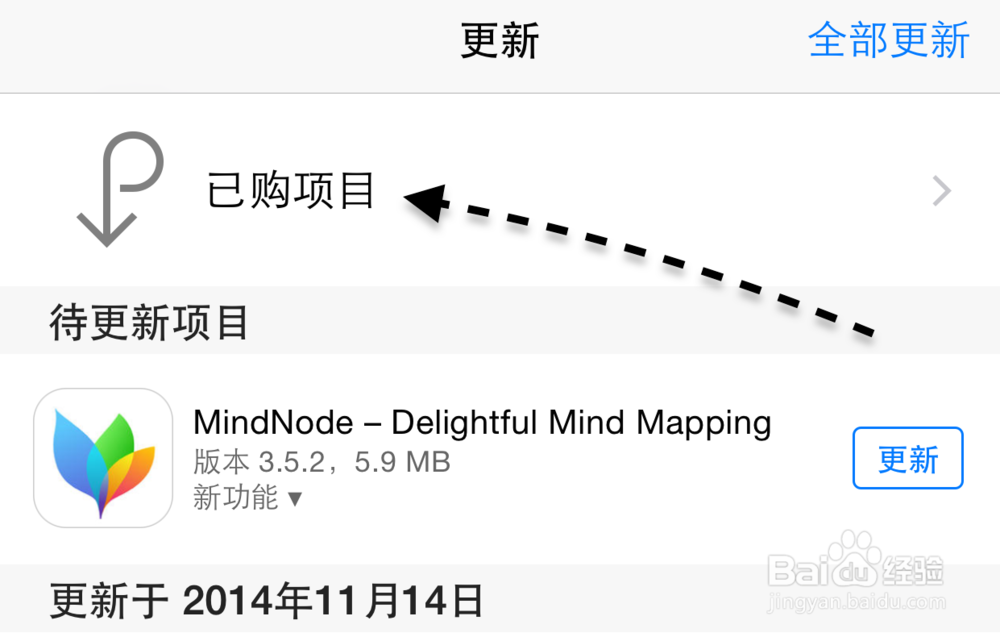
2、既然在苹果手机上看不到的话,那我们还可以借助苹果的 iTunes 来查查我们到底购买了哪些付费的应用软件。如果你还未在电脑上安装 iTunes 软件的话,可以参考下怎么下载的操作方法:http://jingyan.baidu.com/article/29697b912ffd39ab21de3c10.html

3、这里以当前最新的 iTunes 软件版本为例,打开以后请点击窗口中的账号图标,如图所示
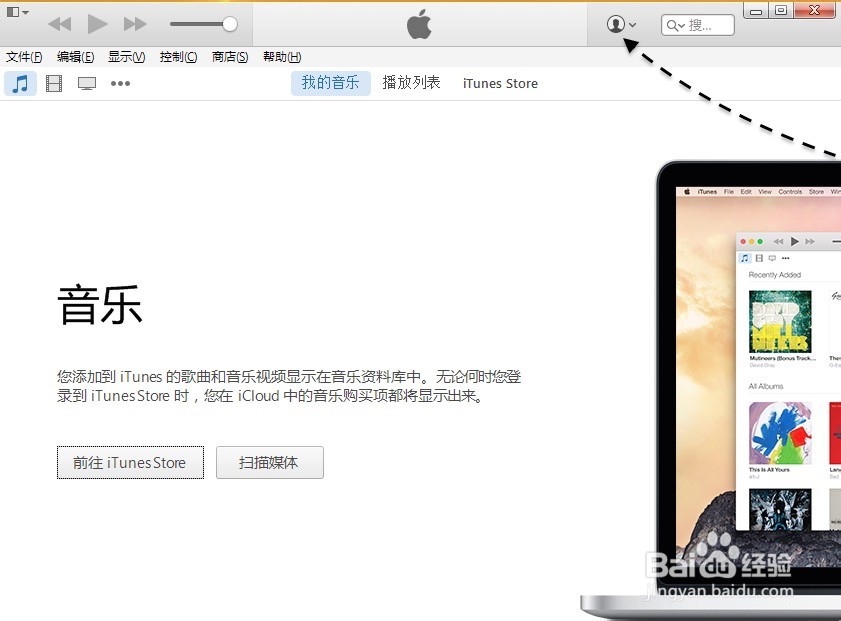
4、接着请在登录窗口中,输入自己的 Apple ID 与密码,如下图所示
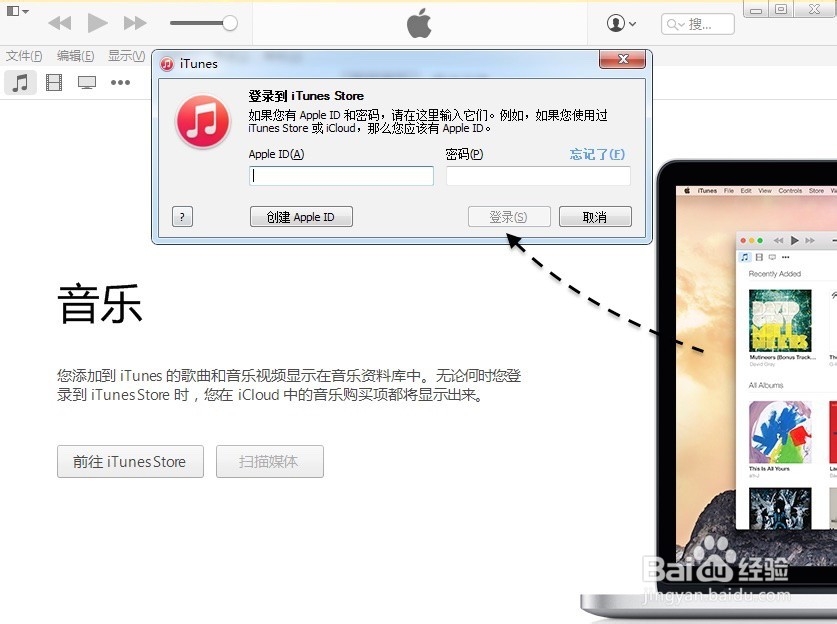
5、当登录成功以后,再次点击账号图标,然后请点击“帐户信息”选项,如下图所示
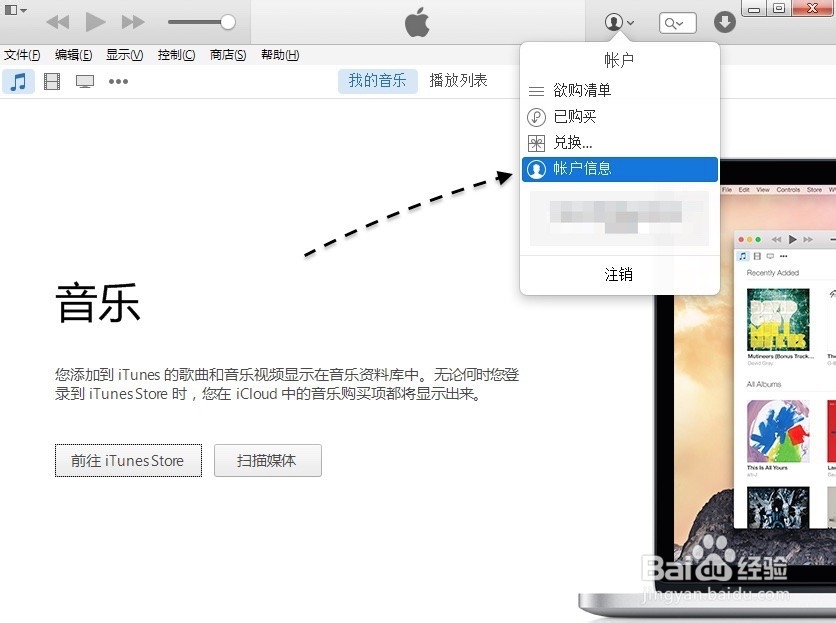
6、如果 iTunes 再要求输入 Apple ID 密码的话,请输入后并点击“显示帐户”按钮。
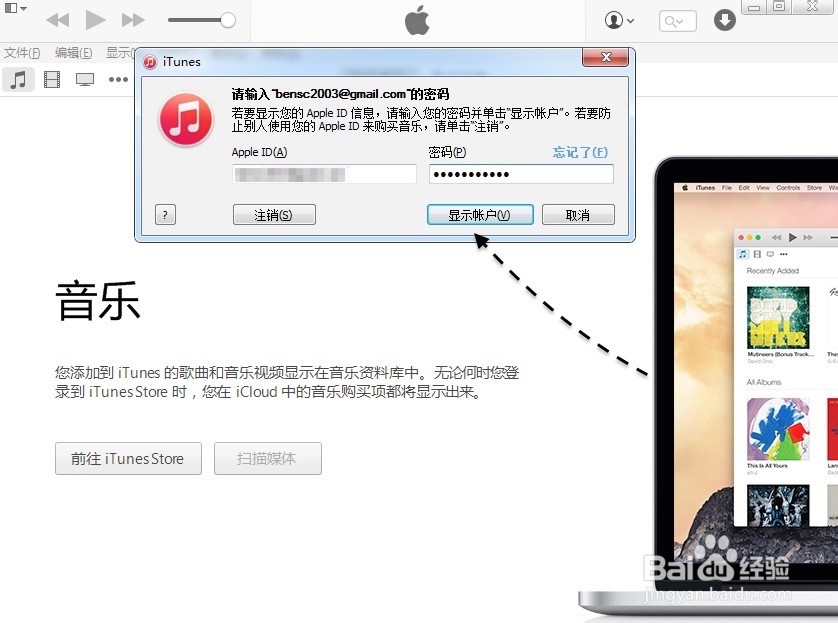
7、当显示帐户页面出来以后,请找到“上次购买的项目”一栏,点击右侧的“显示全部”选项。
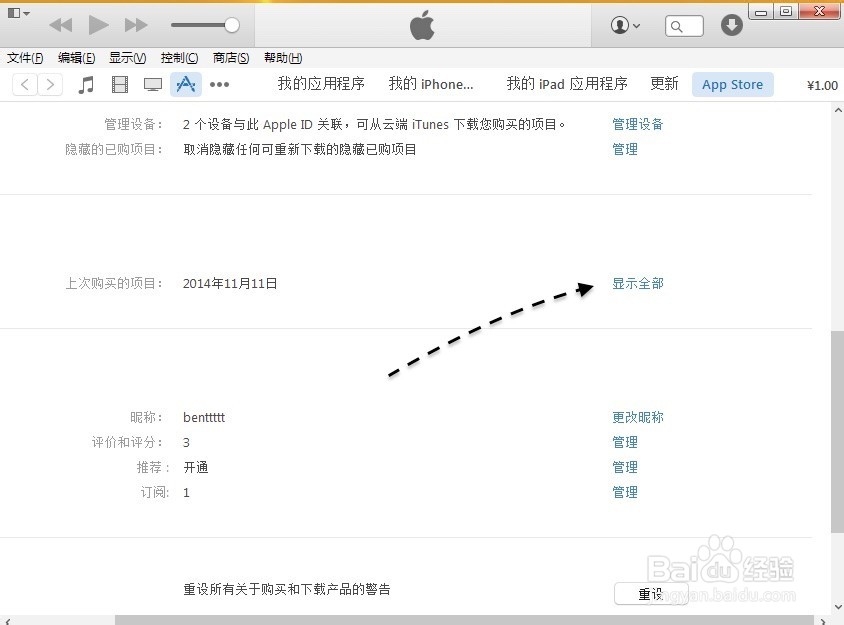
8、接着就会看到我们在苹果手机上购买的所有记录了,可以选择不同的年份或月份来查看。在下图中看到的,价格显示为0的说明是免费应用软件。
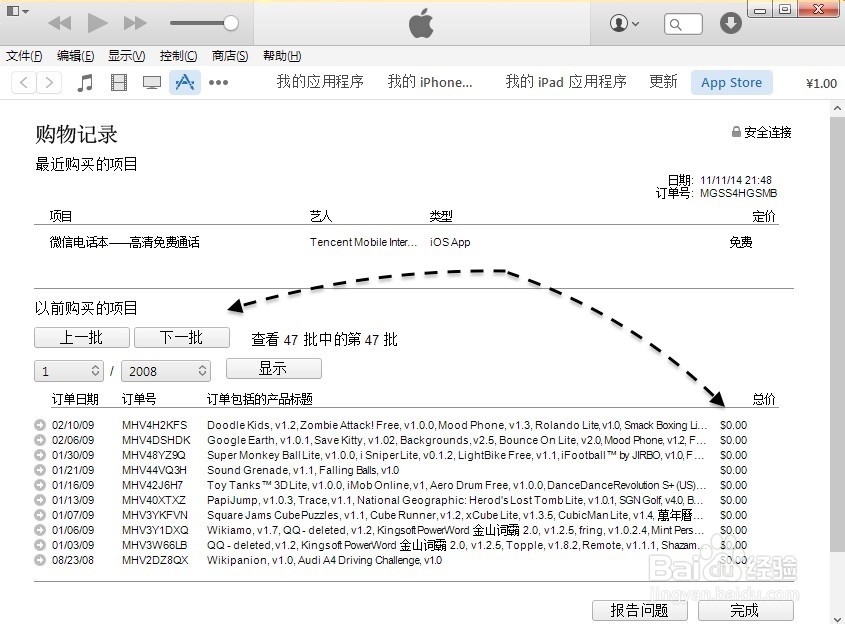
9、在下图中显示我在14年5月份有二次购买记录,可以看到日期、订单号、应用软件的名字,以及具体的费用。
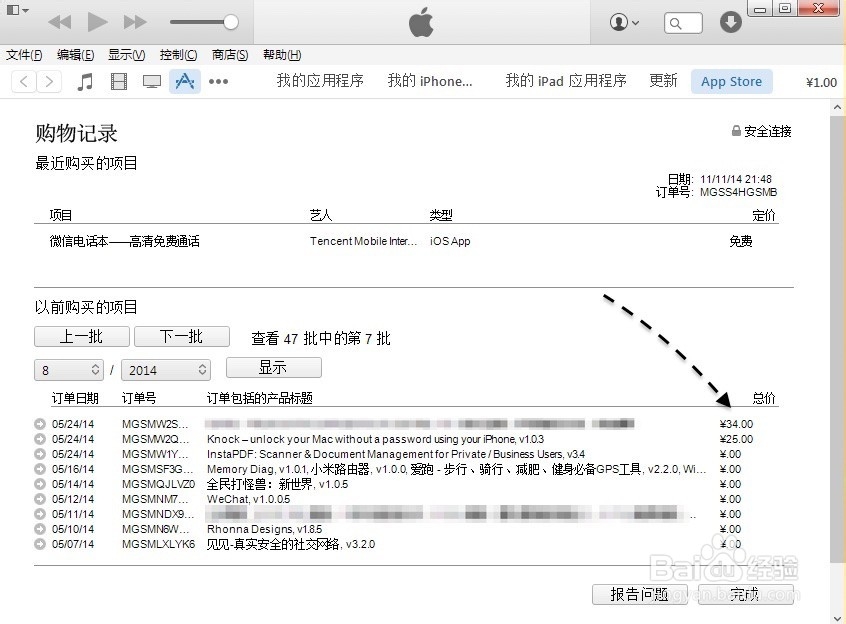
10、这个方法其实还是有点麻烦,没有为我们提供筛选功能,只能慢慢手动查自己的曾经的购买记录。